第一步、注册表修改,减少响应时间
1,在键盘“WIN+R”键同时操作下,启动运行框,在框内输入“regedit”,打开注册表编辑器。
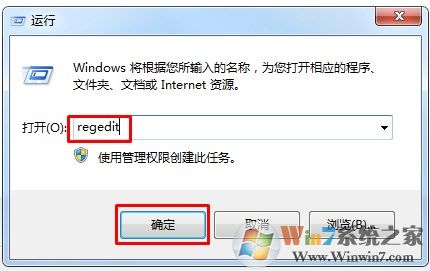
2,为防止后面操作错误,或者菜单项删除错误,我们先导出一份注册表万一后续操作错误可以将导出的注册表重新导入。在注册表编辑器“文件”菜单栏中,选择“导出”项,将导出的文件存放在你常用的硬盘里,记住地址链接。
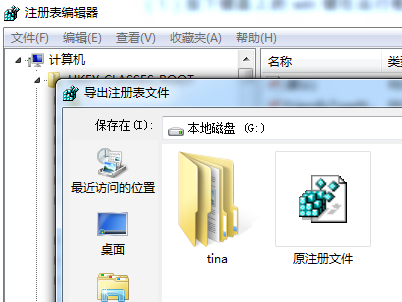
3,如下所示,依次展开注册表里的文件:
HKEY_CLASSES_ROOT\Directory\Background\shellex\ContextMenuHandlers\,你只需保留NEW这一项,同文件夹下的其他的文件全删除。
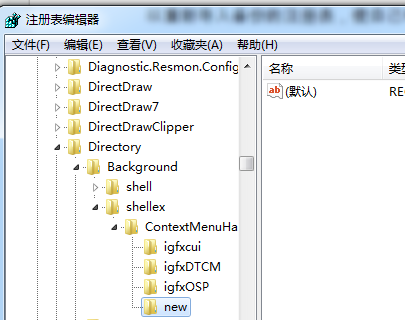
方法二、运行代码命令清理右键缓存
1.首先,返回到Win7旗舰版电脑的桌面位置,然后在桌面找到一个空白处,点击鼠标右键,在下滑菜单中选择新建-文本文档。
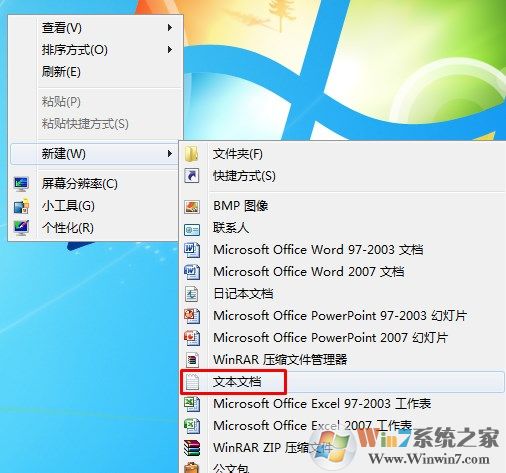
2.之后,双击打开这个新建的文本文档,然后在打开的窗口中,将如下的代码复制进去:
Windows Registry Editor Version 5.00
[HKEY_CURRENT_USER\Control Panel\Mouse]
“MouseHoverTime”=“100”
[HKEY_LOCAL_MACHINE\SYSTEM\CurrentControlSet\Control\SecurePipeServers\winreg]
“RemoteRegAccess”=dword:00000001 [HKEY_CURRENT_USER\Software\Microsoft\Windows\CurrentVersion\Explorer\Advanced]
“DesktopLivePreviewHoverTime”=dword:000000f4
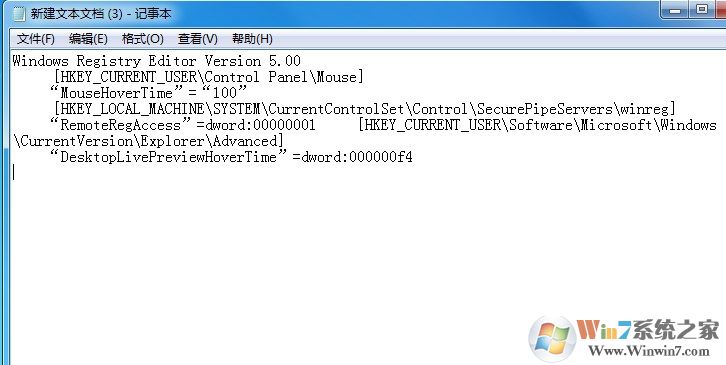
完成之后,点击窗口上方的文件-另存为,然后将该文件另存为 清理右键缓存.reg,选折文件格式为所有。并保存到桌面

3.之后,双击这个.reg格式的文件,根据提示将其导入注册表中就可以了。
以上就是如何解决右键显示缓慢的方法了,经过2步走,就能快速的显示右键菜单了,希望对大家有帮助